怎么解决win10电脑在玩游戏时狂跳ping的问题
当我们在玩游戏的时候,如果狂跳PING,是怎么回事呢?今天小编跟大家分享的是怎么解决win10电脑在玩游戏时狂跳ping的问题。
具体如下:
1.首先我们打开电脑,然后按下win+R组合键,即可打开运行窗口了,我们输入control,再点击确定。

2.在打开的控制面板界面中我们点击【Windows Defender防火墙】。

3.在打开的防火墙界面中我们点击左侧栏中的【启用或关闭Windows Defender防火墙】。

4.找到“专用网络设置”和“公用网络设置”栏,将【关闭Windows Defender防火墙】勾选起来,然后点击【确定】选项。

方法/步骤2
1.打开电脑之后我们按下win+R组合键,即可打开运行窗口,然后我们输入regedit。然后点击确定。

2.在打开的注册表编辑器界面中,我们依次打开文件夹:计算机
——HKEY_LOCAL_MACHINE——SYSTEM——CurrentControlSet——Services——Tcpip6——Parameters,在右侧栏的空白区域右键,在打开的窗口中我们点击【新建】——【DWORD(32位)值】。

3.新建好之后我将其重命名为:DisabledComponents,然后还需要将其数值数据改为:ffffffff,设置好之后点击确定并重启电脑即可。
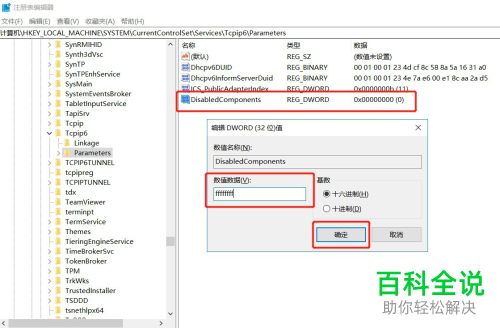
以上就是解决win10电脑在玩游戏时狂跳ping的问题的方法。
赞 (0)

